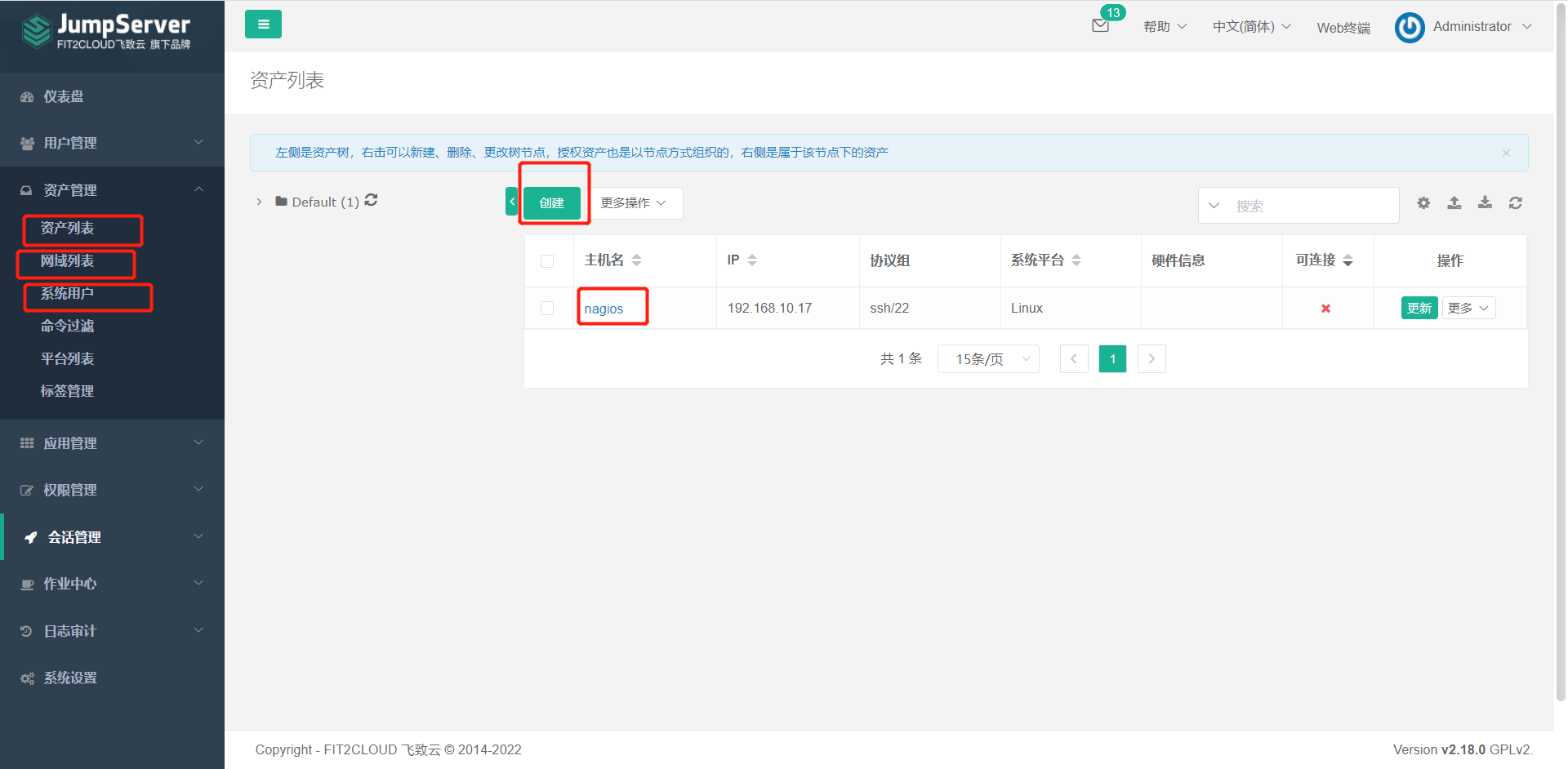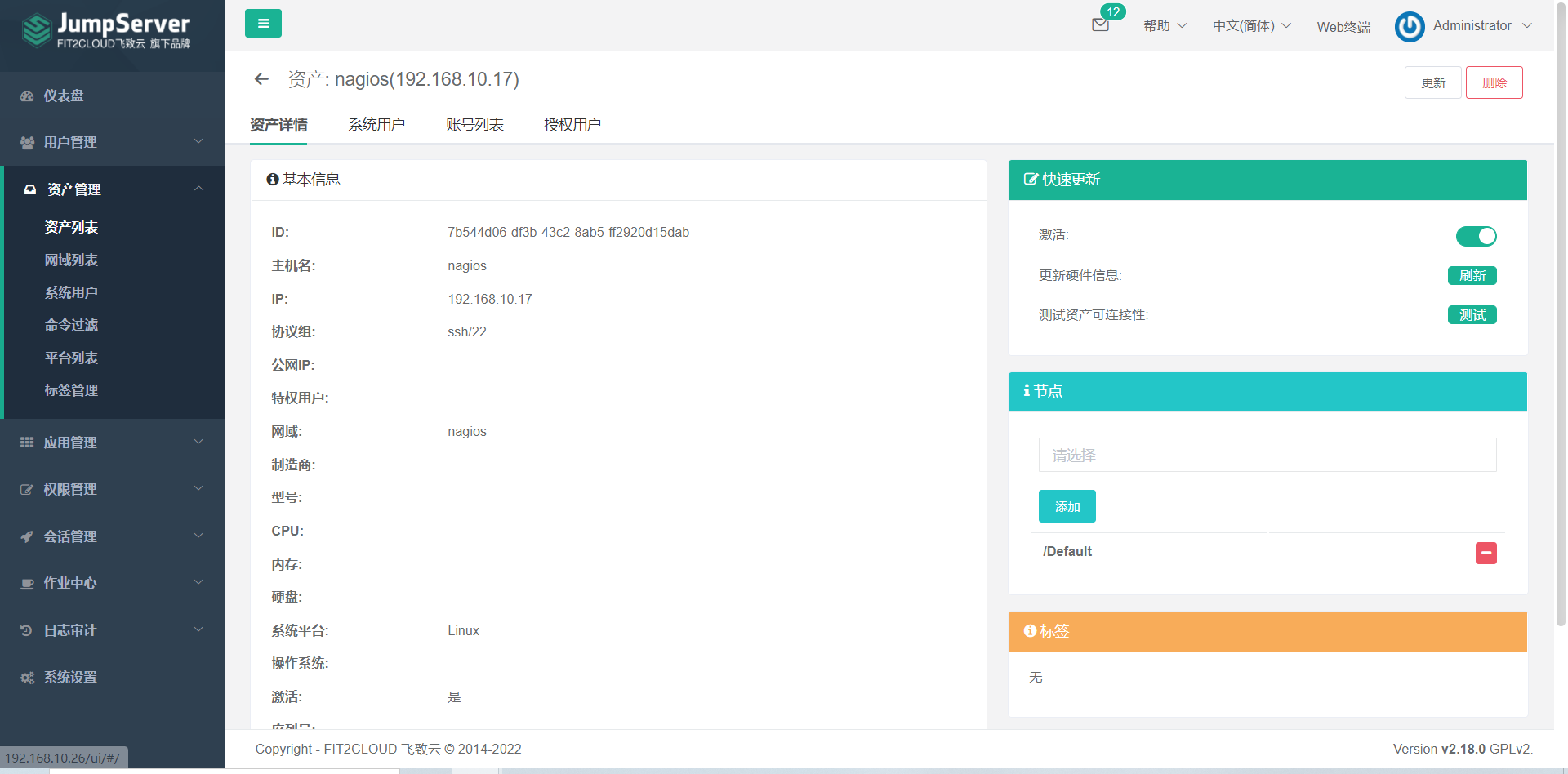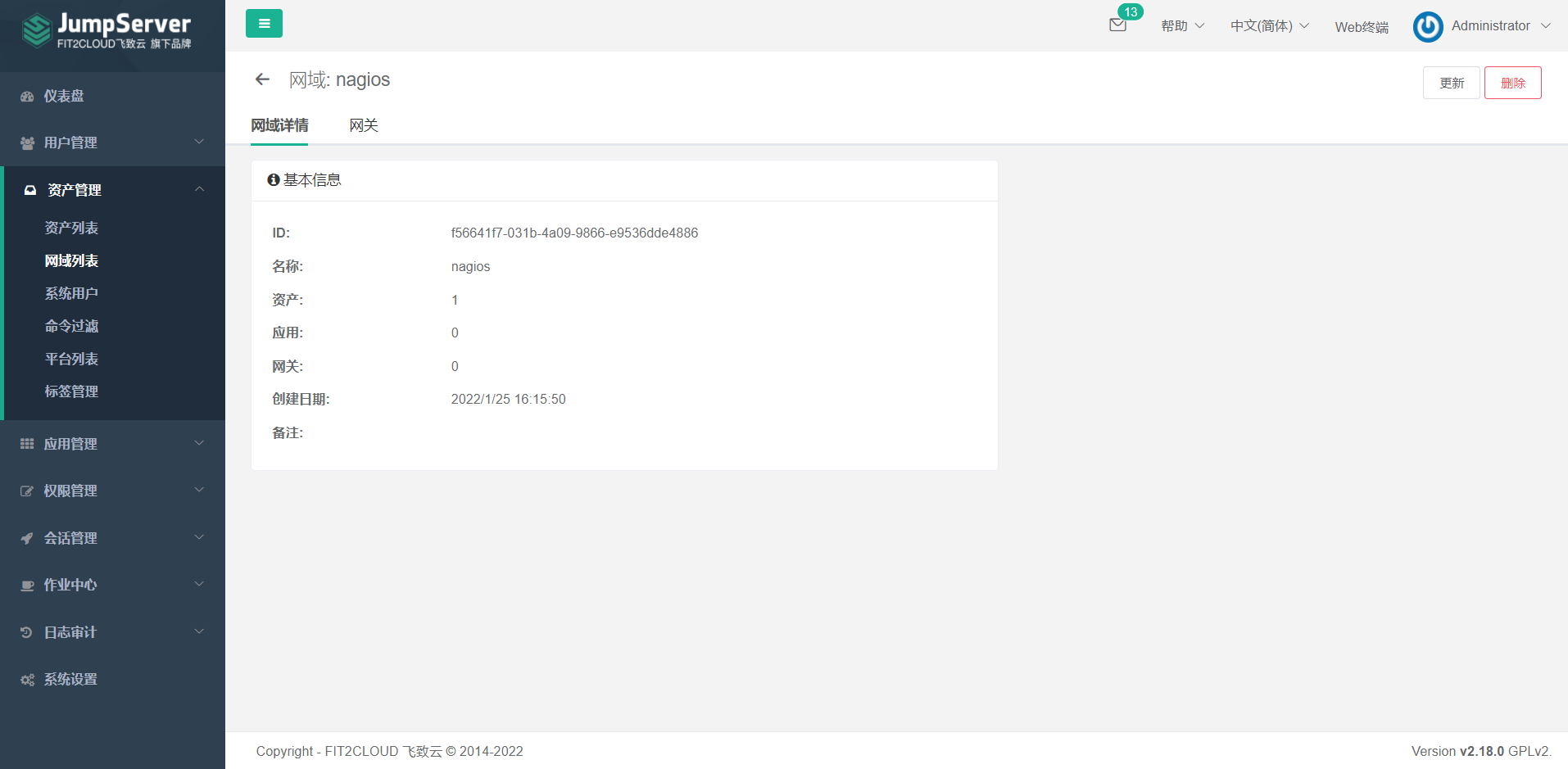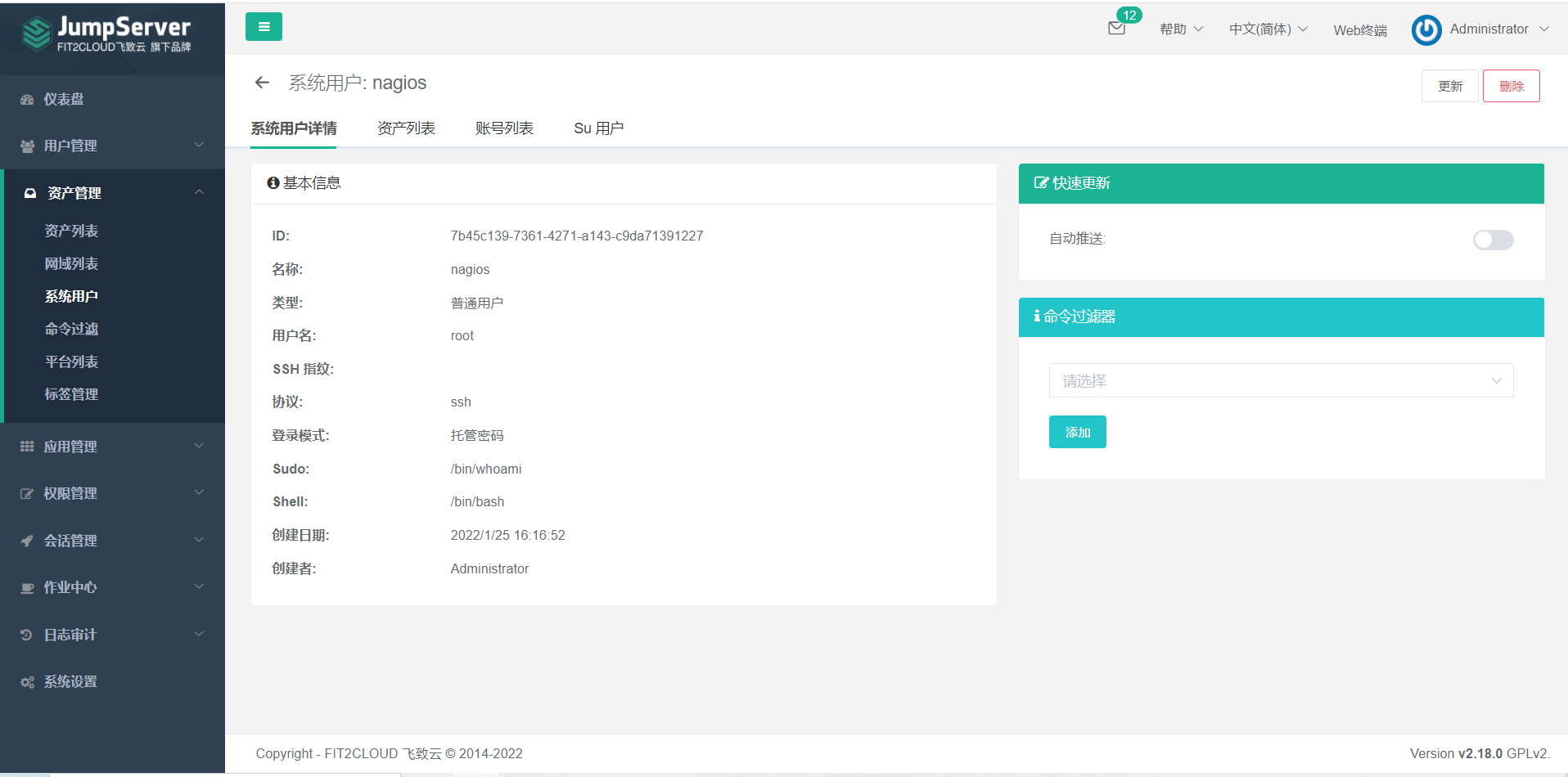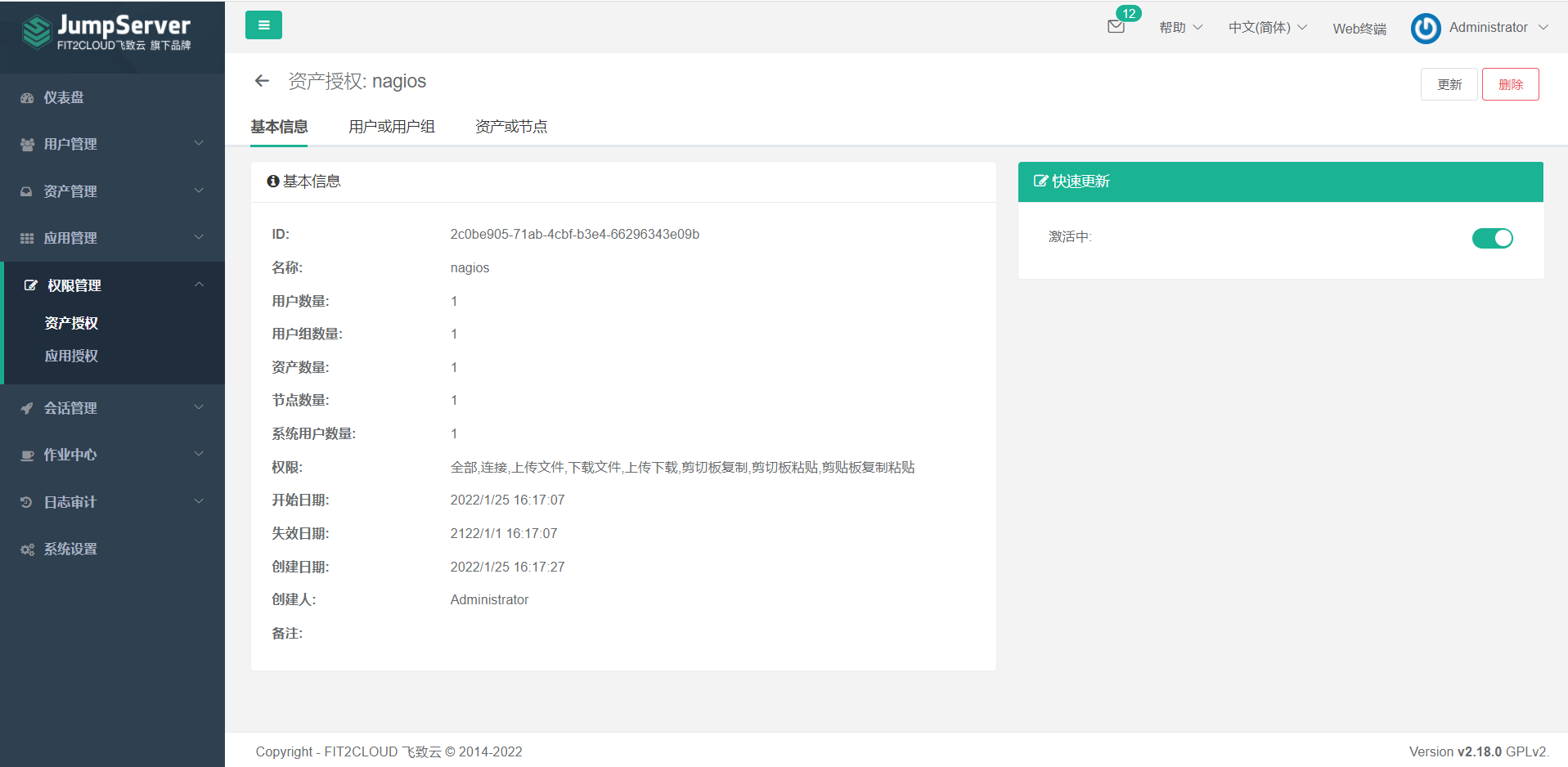登入设置
若想更改密码 单击右上角的Administrator,在下拉菜单中选择“个人信息”选项,进入个人信息界面,如下图所示。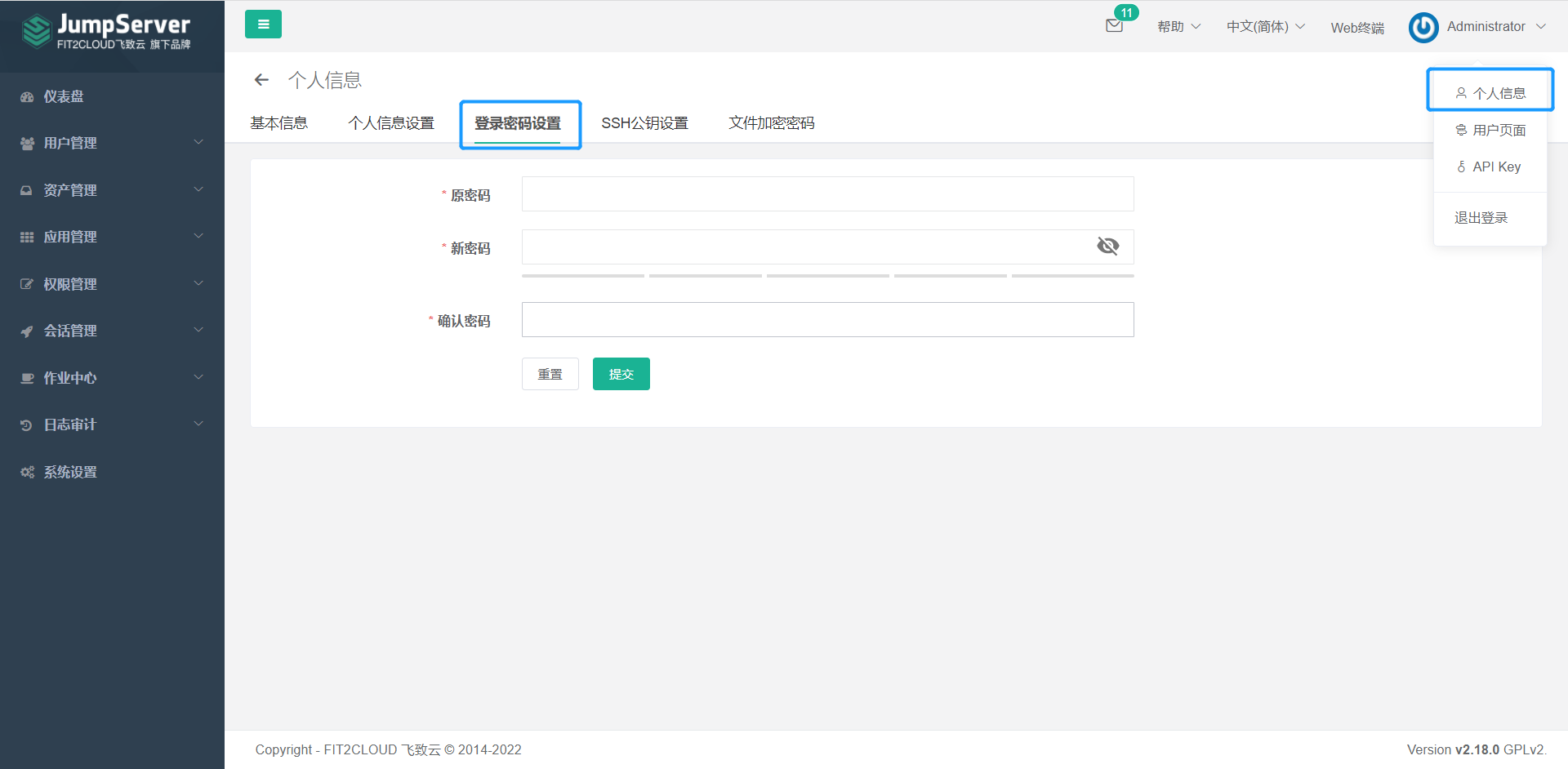
shell登录jumpserver
输入IP 与端口号
细节:用户名为jumpserver Web界面的用户名和密码 端口是2222 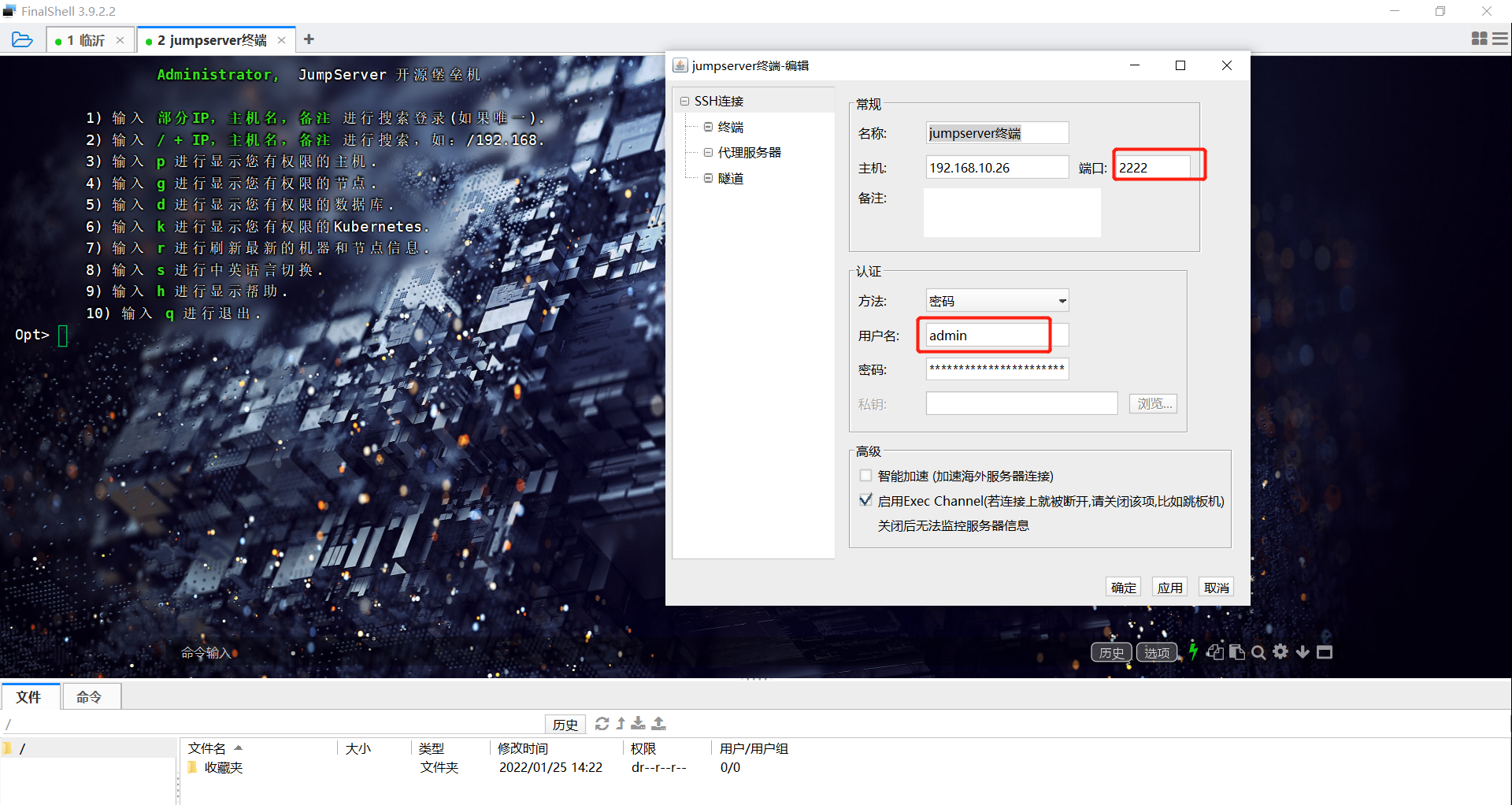
SSH公钥登录jumpserver
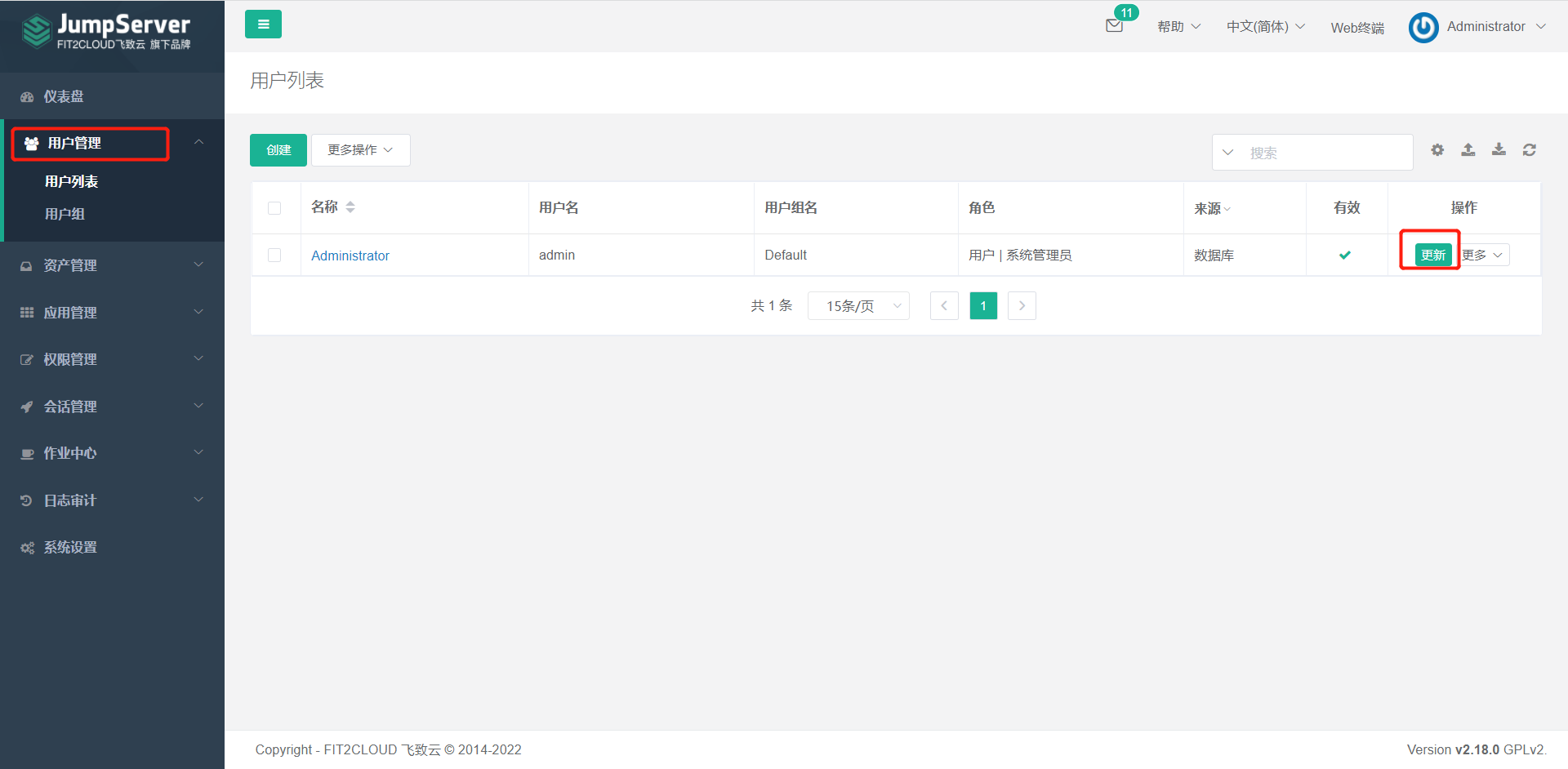
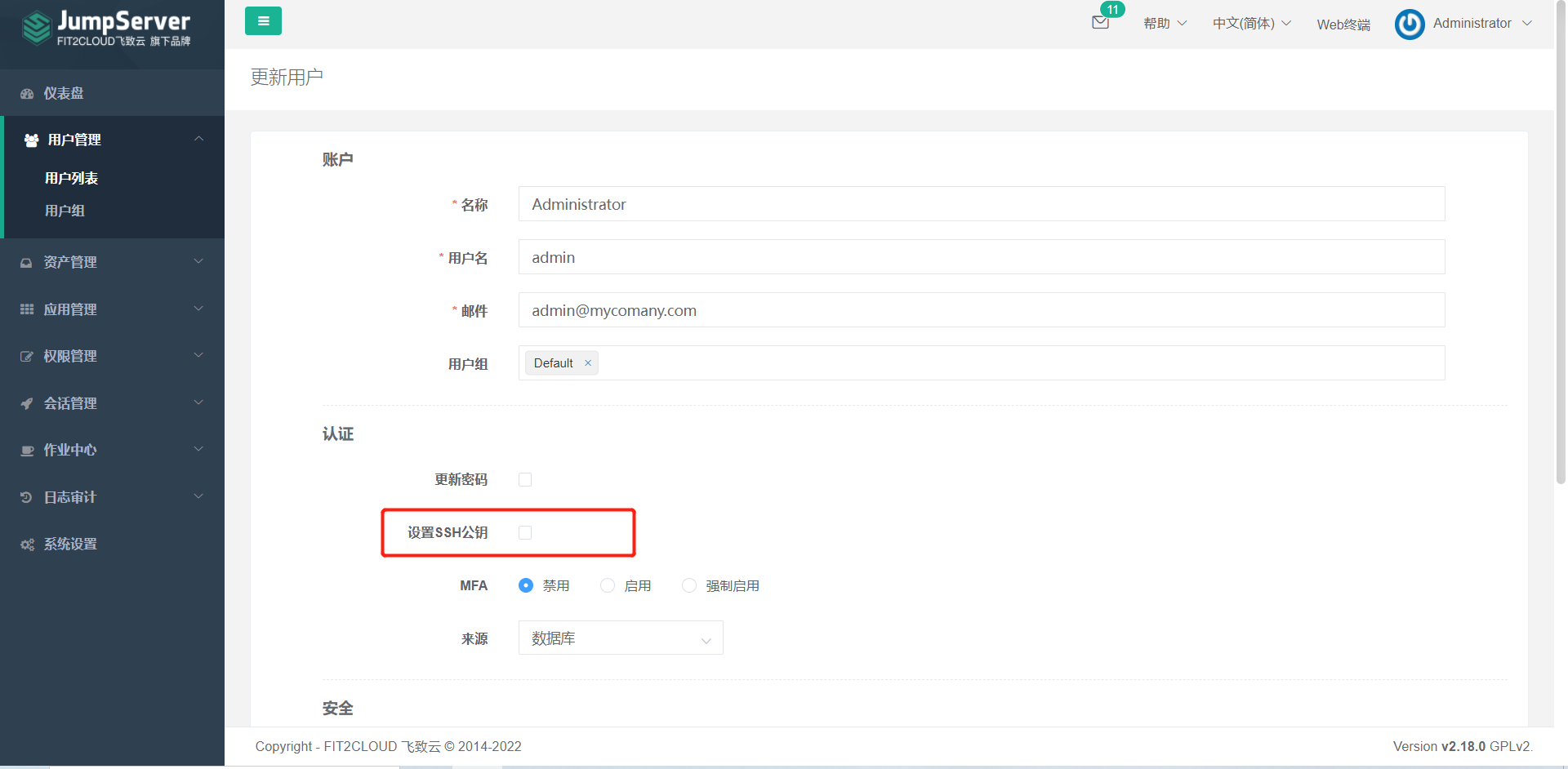 单击SSH公钥,将要登陆到Jumpserver的机器的公钥复制粘贴到此处。
单击SSH公钥,将要登陆到Jumpserver的机器的公钥复制粘贴到此处。
之后使用该公钥的机器登陆Jumpserver,使用SSH指定端口登陆Jumpserver,可以发现不用输入密码就能登陆到Jumpserver了。
 用户管理
用户管理
普通用户创建
单击用户管理——用户列表——创建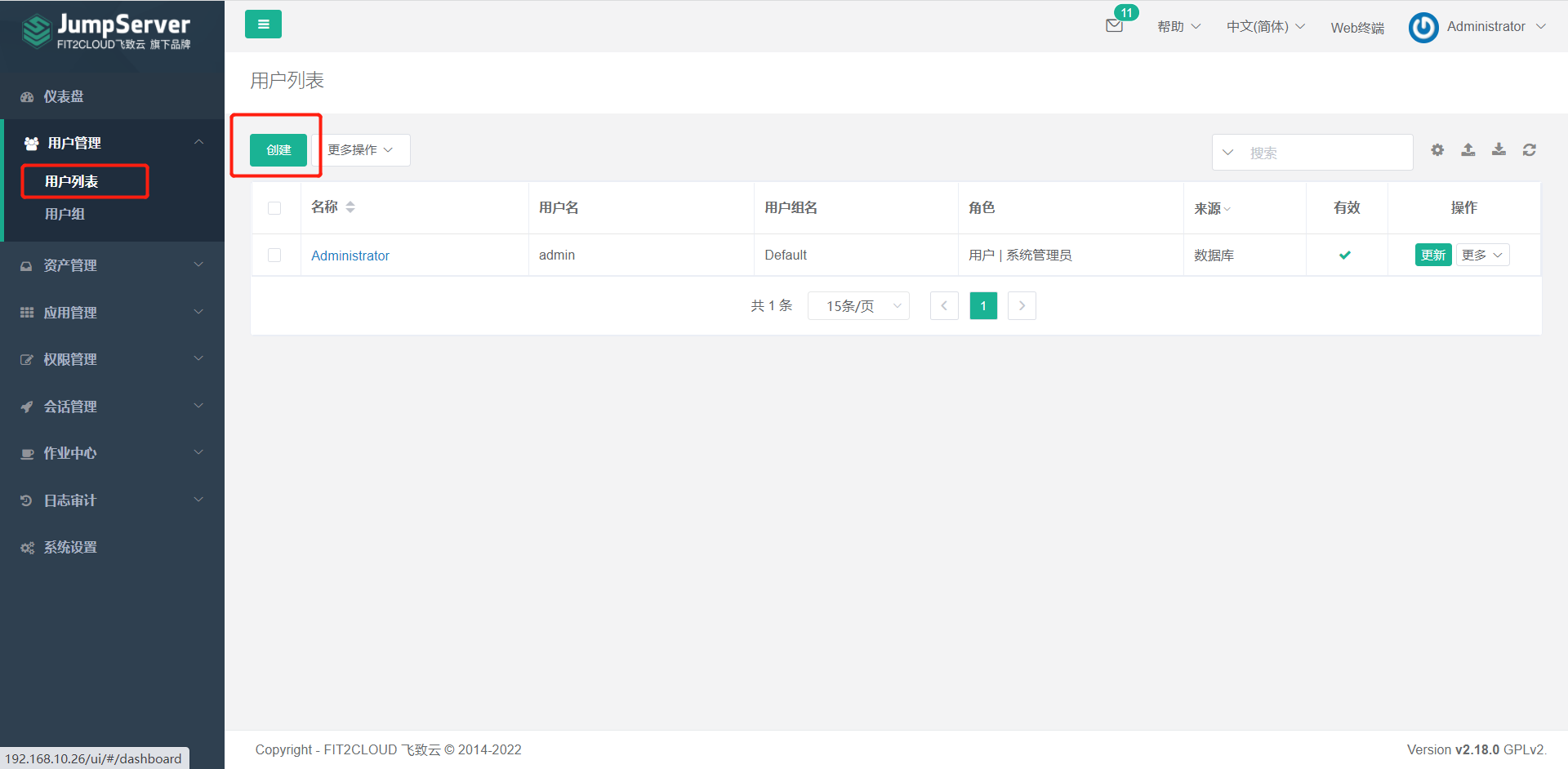
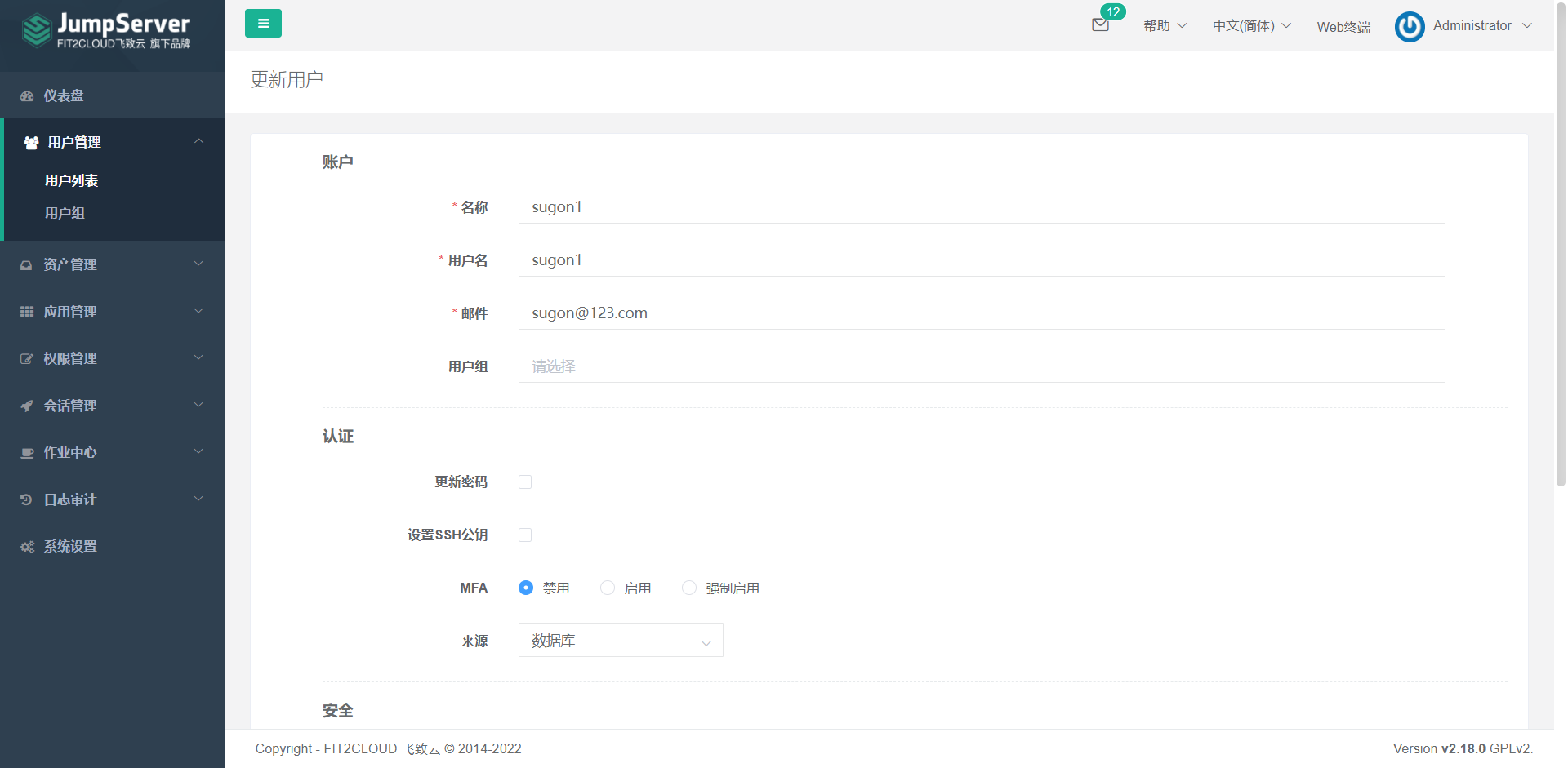
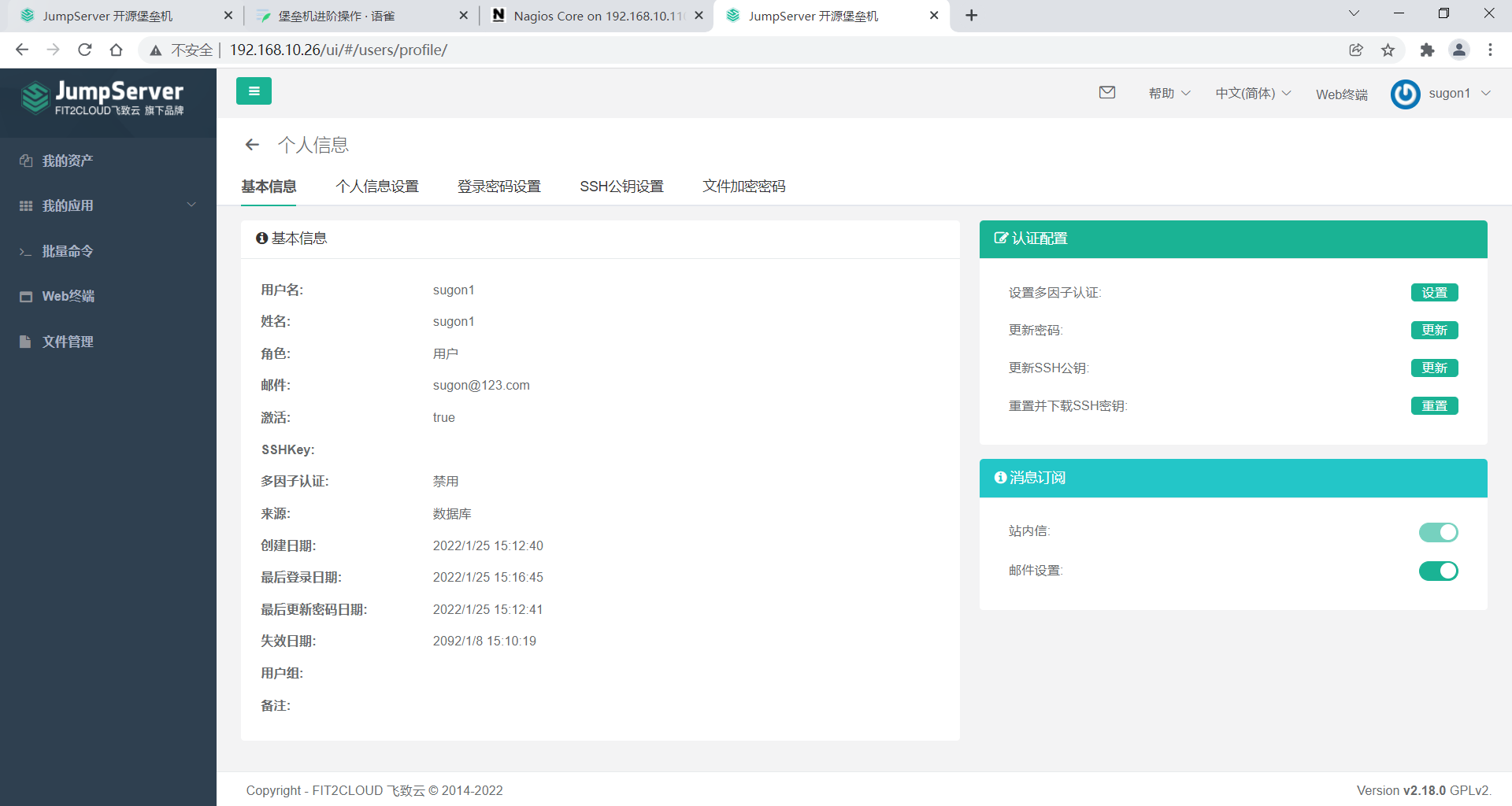
其他的可以保持默认,最后单击“提交”按钮,成功后可以在用户列表中看到用户生成,也可以使用此用户来登陆Jumpserver,
其中 号为必填项目 系统角色设置为用户既是普通用户权限
*注意:这里创建的登录系统的用户
#管理用户的创建
管理用户是资产(被控服务器)上的root,或拥有NOPASSWD: ALL sudo权限的用户,JumpServer使用该用户来推送系统用户、获取资产硬件信息等。
创建系统用户
系统用户是JumpServer跳转登录资产时使用的用户,可以理解为登录资产用户,而不是使用某个用户的用户名跳转登录服务器(ssh xiaoming@some-host)。简单来说就是用户使用自己的用户名登录JumpServer,JumpServer使用系统用户登录资产。系统用户创建时,如果选择了自动推送,JumpServer会使用Ansible自动推送系统用户到资产中,如果资产(交换机)不支持Ansible,请手动填写账号密码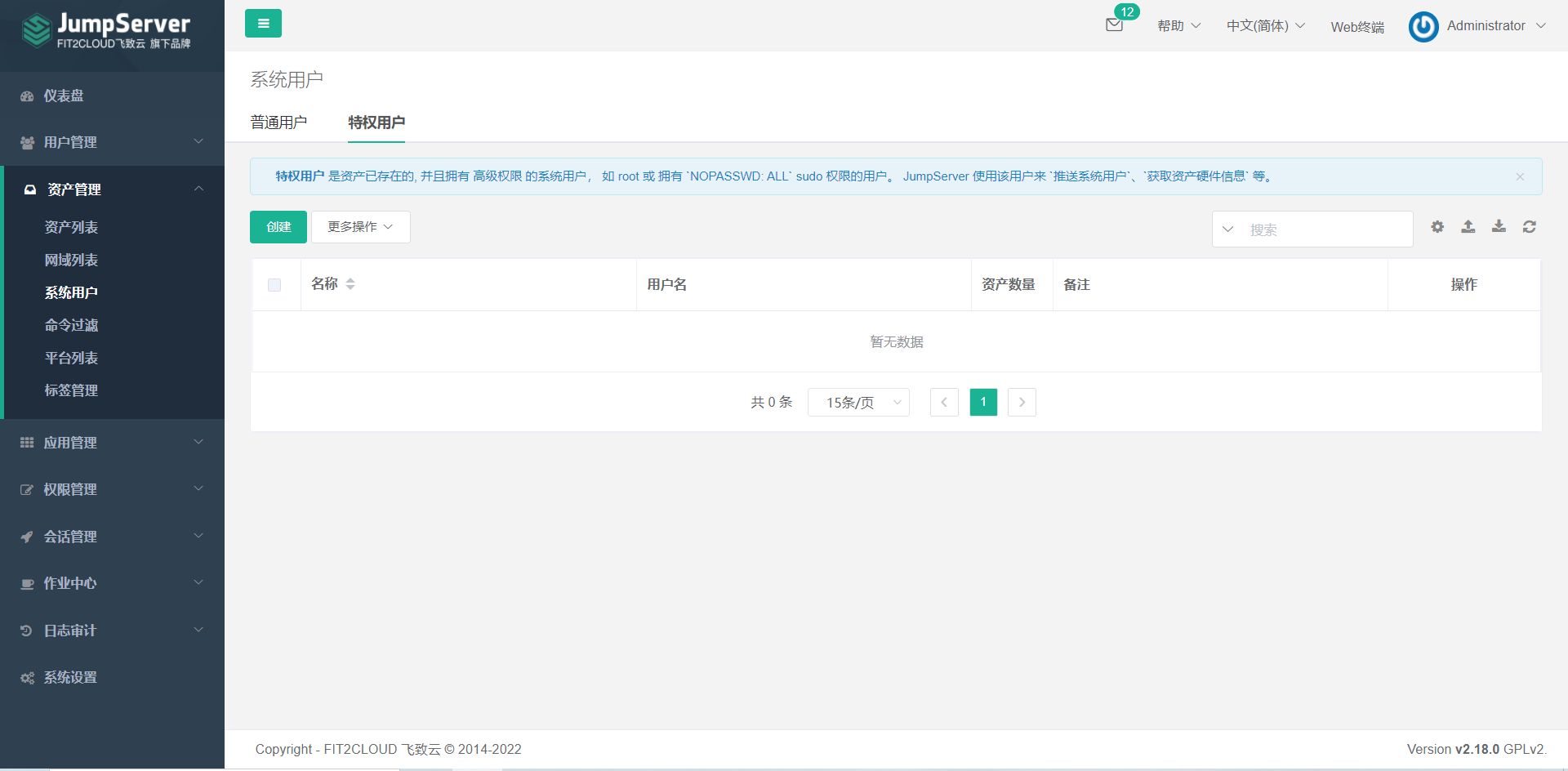
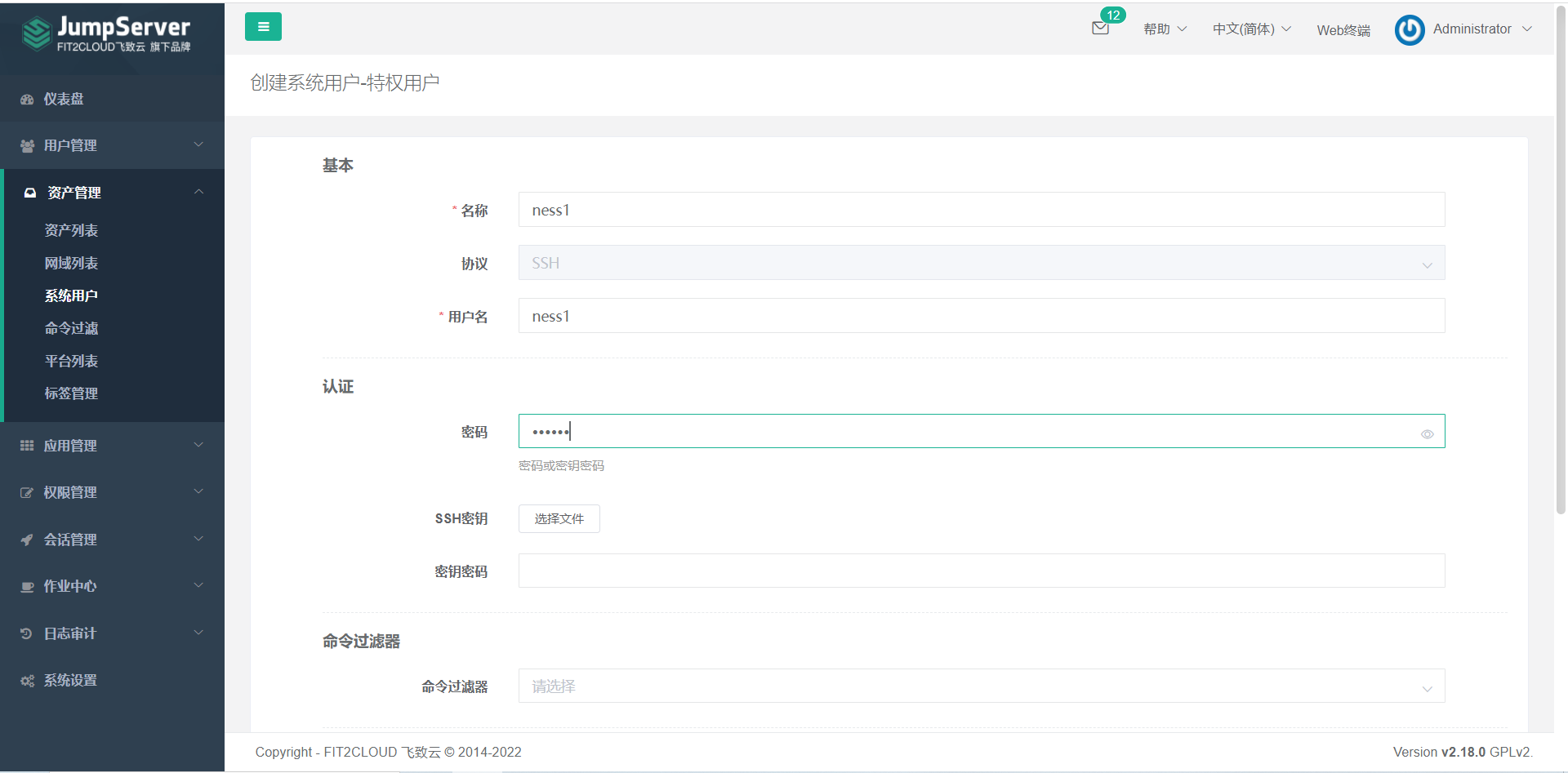
规范化步骤